DEL MONITOR AL PAPEL: CÓMO IMPRIMIR LAS LÍNEAS DE CUADRÍCULA EN TUS HOJAS DE CÁLCULO
Cuando trabajas con hojas de cálculo en Microsoft Excel, es posible que hayas notado que las líneas de cuadrícula no se imprimen automáticamente. Sin embargo, no te preocupes, ¡es un problema común y fácil de resolver! En esta guía paso a paso, te mostraremos cómo activar las líneas de cuadrícula para que aparezcan en tus impresiones. Así podrás lograr documentos impresos más organizados y fáciles de seguir. ¡Vamos a sumergirnos en el fascinante mundo de Excel!
IMPRIMIR LÍNEAS DE CUADRÍCULA
Paso 1: Selecciona tus Hojas de Cálculo
- Abre tu libro de Excel y elige las hojas que deseas imprimir.
- Puedes seleccionar una única hoja o varias.
- Si optas por varias, notarás que aparece «[Grupo]» en la barra de título.
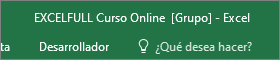
- ¿Cómo deshacer la selección múltiple? Es sencillo, simplemente haz clic en cualquier hoja no seleccionada. Si no ves ninguna hoja no seleccionada, haz clic derecho en la pestaña de una hoja seleccionada y selecciona «Desagrupar hojas».

Paso 2: Activa la Opción de Impresión para las Líneas de Cuadrícula
- Dirígete a la pestaña «Diseño de página» en la Cinta de Opciones.
- En el grupo «Opciones de la hoja», localiza la casilla «Imprimir» debajo de «Líneas de división» y asegúrate de marcarla.
- ¿Las opciones están atenuadas? Es posible que tengas algún objeto seleccionado en la hoja. Cancela la selección para desbloquear estas opciones.

Paso 3: Accede al Menú de Impresión
- Haz clic en la pestaña «Archivo» y selecciona «Imprimir».
- También puedes utilizar el atajo de teclado Ctrl+P para acceder directamente al menú de impresión.
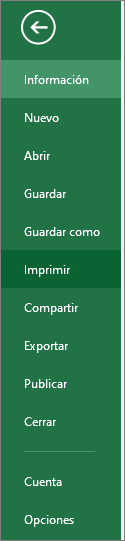
Paso 4: Finaliza la Impresión
- Una vez en el menú de impresión, simplemente presiona el botón «Imprimir» y tu documento con líneas de cuadrícula estará en camino.
- Si quieres aprender con más detalles cómo imprimir correctamente un documento de Excel, visita el artículo: IMPRIMIR EN EXCEL
PASOS ADICIONALES
Vista Previa de las Líneas de Cuadrícula
Presiona Ctrl+F2 para abrir la vista previa de impresión y observa cómo se imprimirán las líneas de cuadrícula. Recuerda que estas líneas se imprimirán solo alrededor de datos reales en una hoja de cálculo. Si deseas incluir líneas alrededor de celdas vacías, configura el área de impresión o aplica bordes a las celdas.

Solucionar Problemas de Impresión
Si las líneas de cuadrícula no se imprimen correctamente, asegúrate de que la opción «Calidad de borrador» no esté activada. Encuentra esta opción en la pestaña «Hoja» del cuadro de diálogo «Configurar página». Si los problemas persisten, verifica el controlador de tu impresora y, si es necesario, descarga el controlador más reciente desde el sitio web del fabricante. Como último recurso, aplica bordes alrededor de las celdas que deseas imprimir.
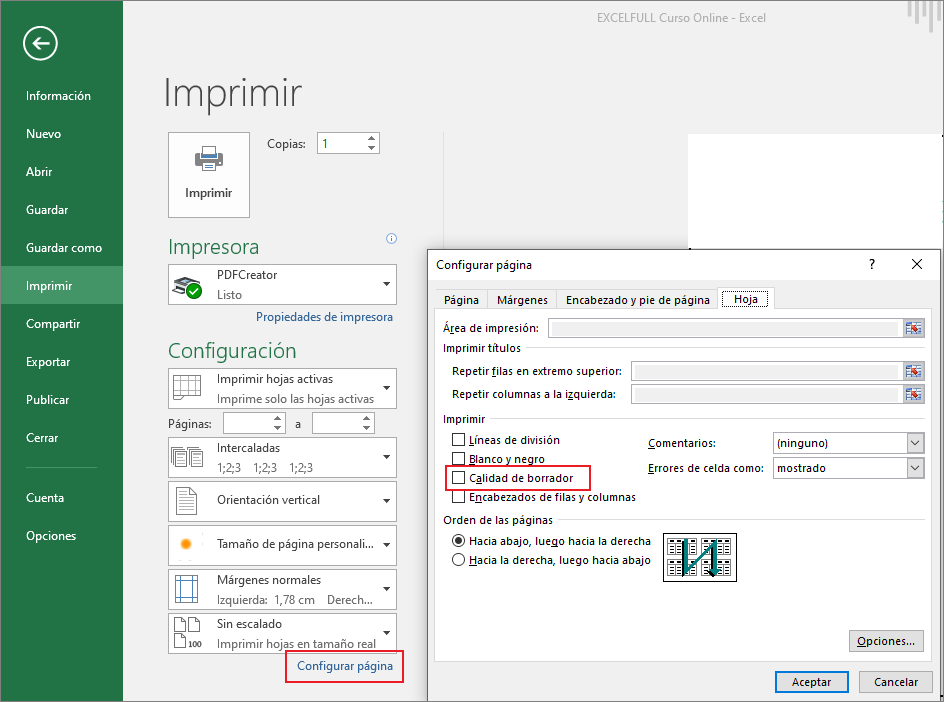
CONCLUSIÓN
En conclusión, activar las líneas de cuadrícula al imprimir hojas de cálculo es un proceso simple que puede mejorar significativamente la presentación de tus documentos. Sigue estos pasos detallados y no solo lograrás impresiones más organizadas, sino que también ganarás un mayor control sobre la apariencia final de tus documentos de Excel.
» Si te gustan nuestros blogs, compártelo con tus amigos. Puedes seguirnos en Facebook e Instagram.
» Déjanos tu comentario al final de esta página.
» Explora más sobre nosotros directo aquí: Curso de Excel Online

